разрывы
Подписаться на эту метку по RSS
- Нажмите кнопку отображения непечатаемых знаков на панели инструментов:
 , если разрыв раздела не виден в документе.
, если разрыв раздела не виден в документе. - Выделите разрыв раздела.
- Нажмите клавишу Del на клавиатуре. Разрыв будет удален.
Избавление от принудительных разрывов: совет читателя
Метки: поиск и замена | разрывы | форматирование
Дата: 23/03/2011 13:36:38
Евгений Артамонов прислал совет по борьбе с принудительными разрывами строк в текстовых документах. Ранее на сайте были опубликованы две заметки по этой теме:
Как удалить принудительный разрыв строки в Word
Принудительное разбиение строки с помощью макроса
Совет от Евгения Артамонова
Поделюсь своим опытом работы с разрывами в текстовых документах.
В виду специфики работы приходится очень часто использовать вставку текста из окна браузера (а там или текстовый формат, или насильно приведенный к
текстовому).
В первом случае в конце каждой строки стоят разрывы и подходит описанный выше метод (А.К.: речь идет о методе из первой заметке по ссылке), но только начинаю я работу с того, что заменяю все знаки абзацев (^p) на какой-нибудь экстравагантный символ (обычно хватает знака табуляции, но бывали случаи замены на набор из 5 знаков вопросов ;).
После этого по описанной методике заменяю:
Вставка документа с книжной ориентацией в документ с альбомной ориентацией
Метки: макросы | разрывы
Дата: 23/02/2010 10:55:08
Сергей интересуется:
Второй документ - основной. В нем имеется несколько страниц с разлиным форматированием листа, т. е. есть листы книжной раскладки, есть листы альбомной раскладки. И начинается 2-ой документ как раз с альбомного листа.
Вопрос: Как мне вставить лист из 1го документа во второй, таким образом чтобы при вставке этот лист не изменял автоматически свою ориентацию на альбомную?
Сергей, решить эту проблему можно с помощью макроса.
Вам нужно открыть ваш основной документ (2-й документ), запустить макрос, выбрать нужный файл и он будет вставлен в качестве 1-й страницы книжного формата вашего основного документа.
Вот код макроса:
Как начать новый раздел с нечетной страницы
Метки: макросы | поиск и замена | разделы | разрывы | стили | форматирование
Дата: 10/01/2010 14:54:26
К заметке "Поиск заголовков и вставка разрывов страниц перед ними" некоторые пользователи оставили абсолютно справедливые комментарии, что при выборе определенного стиля, например, "Заголовок 1", можно в его настройках определить вставку разрыва страницы перед текстом, оформленным данным стилем. И нечего "огород городить" с помощью макроса.
Полностью согласен.
Но мне поступил новый вопрос на почти аналогичную тему от пользователя Валерия. Он спрашивал:
Читать полностью
Поиск заголовков и вставка разрывов страниц перед ними
Метки: макросы | параметры страницы | поиск и замена | разделы | разрывы | стили
Дата: 23/04/2009 10:19:09
Алексей спрашивает:
Столкнулся со след. проблемой. Имеется документ на 25 000 стр. Этот документ получился в результате выгрузки из БД.
Как в этом документе сделать так чтобы определенные заголовки начинались с новой страницы, а не по окончании пред. текста. То есть, этот загловок начинается с середины, а мне нужно, чтобы с новой страницы.
Для начала вы должны определить, каким стилем у вас оформлены заголовки в тексте. Обычно это Заголовок 1, Заголовок 2 или другой стиль.
Макрос вставки разрыва страницы перед некоторым словом
Метки: макросы | поиск и замена | разделы | разрывы
Дата: 09/04/2008 11:39:12
Сергей спрашивает:
Как реализовать макрос, который бы по тексту расставлял разрыв страницы в определенных местах, например, перед словом "Отчет"?
Можно использовать следующий макрос:
Как удалить принудительный разрыв строки в Word
Метки: непечатаемые знаки | поиск и замена | разрывы | форматирование
Дата: 15/02/2007 09:48:59
Если вы когда-нибудь копировали и вставляли в документ Word текст из обычного текстового документа (особенно из служебных описательных файлов), то могли заметить, что в редакторе текст отображается как стихотворение - столбиком. Примерно вот так:
Как удалить разрывы раздела
Если вы используете в своем документе разрывы разделов или встретили в чужом документе лишний разрыв, то может так случиться, что его потребуется удалить из документа.
Специальных команд для отмены или удаления разделов нет. Но удалить, тем не менее, легко.
Как вставить название главы в колонтитул
Предположим, вы создали документ, состоящий из 5 глав. Каждая глава имеет определенное название. Вам осталось вставить в документ колонтитулы с соответствующими названиями каждой главы. Как это сделать?
Разрывы разделов, страниц, колонок
Метки: колонки | разделы | разрывы | форматирование
Дата: 25/10/2006 11:32:20
Представьте себе ситуацию, когда вам необходимо на одной странице документа разместить обычный текст в несколько строк, а ниже вставить текст в виде газетных колонок. Возможно, вам нужно закончить один абзац на первой странице и начать (продолжить) с другого абзаца на новой странице документа. Как вы это сделаете?
В первом случае это можно сделать используя возможности команды Колонки (Columns) из меню Формат (Format).
Во втором случае неискушенный пользователь редактора будет вводить множество переводов строк клавишей Enter. Понятно, что такое "форматирование" в последующем создаст проблемы при редактировании документа.
Используйте доступую в редакторе Word функцию разрыва разделов, колонок, страниц.
Если нужно начать новый абзац с новой страницы, в меню Вставка (Insert) выберите команду Разрыв (Break). Откроется диалоговое окно с доступными параметрами:
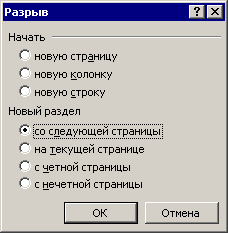
Выберите параметр Начать новую страницу (Break types Page break). Будет создана новая страница и курсор ввода переместится в ее начало.
При использовании команды Колонки (Columns) также была реализована функция разрыва, даже если этот разрыв не задавался вами специально.
Разрывы разделов, страниц и колонок помогают использовать в одном документе несколько разных форматов, как мы это уже видели на простом примере вставки колонок.
Кстати, в разных разделах можно использовать и разные колонтитулы, соответствующие каждый своему разделу.
Ссылки по теме:
Независимые колонки на странице
Метки: колонки | разрывы | форматирование
Дата: 13/08/2006 21:51:35
Многие ли из вас работали с колонками в Word? Наверное вы замечали, что во второй колонке текст может появиться лишь после того, как будет переполнена текстом первая колонка.
Однако есть способ разместить текст во второй колонке, даже если в первой колонке текста нет вовсе.
Способ вставки широких таблиц Excel в Word
Метки: excel | настройка word | разделы | разрывы | таблицы
Дата: 28/07/2006 20:21:27
Этот способ может пригодиться тем пользователям, которые время от времени вставляют в свои документы Word широкоформатные таблицы, созданные в Excel.
К сожалению, простой способ вставки путем копирования таблицы из Excel и последующая вставка ее в документ Word имеет недостатки. Самые очевидные недостатки: таблица выходит за пределы страницы и ее формат (шрифт, интервал) отличается от формата документа. А редактирование нежелательно или утомительно.

 Форум
Форум Читают
Читают Обсуждают
Обсуждают страницы
страницы сайты
сайты статистика
статистика